前几天做了个类似的项目,效果是和链接里差不多的参考链接
第一次做笔记,有错误或者不足之处望指出,虚心学习,一起进步!
先理一下步骤
1.实现样式
因为有缩略图功能,就要用到swiper互相控制的方法
且缩略图和展示大图应该在一个页面
这里我是这样做的,展示大图class为read,缩略图为book-detail,缩略图用z-index来控制显示与隐藏

参考Swiper缩略图控制 / Swiper互相控制
因为缩略图如下图所示,所以不能用普通swiper
swiper官网有个多行多列swiper的例子,参考多行Slides 分布
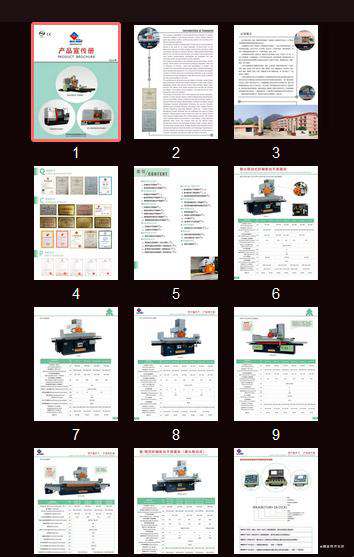
但是按照例子复制过来,发现slides是纵向排列的,如下图,需要加上slidesPerColumnFill : 'row'
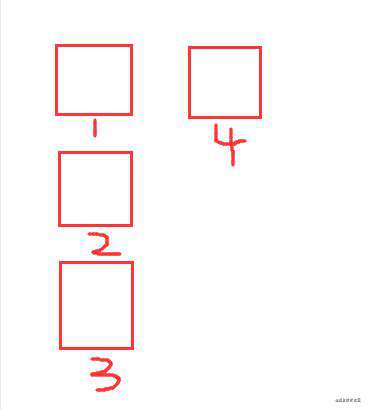
缩略图完整代码
var lines = Math.ceil($(".gallery-thumbs").find(".swiper-slide").length/3);//缩略图行数
var galleryThumbs = new Swiper('.gallery-thumbs', {
slidesPerView: 3,
slidesPerColumn : lines,
slidesPerColumnFill : 'row',//使swiper横向排列
freeMode: true,
watchSlidesVisibility: true,
watchSlidesProgress: true,
observer:true,//修改swiper自己或子元素时,自动初始化swiper
observeParents:true,//修改swiper的父元素时,自动初始化swiper
});
2.将缩略图与展示的大图关联
参考上面Swiper缩略图控制 / Swiper互相控制例子
var galleryTop = new Swiper('.book-swiper', {
observer:true,//修改swiper自己或子元素时,自动初始化swiper
observeParents:true,//修改swiper的父元素时,自动初始化swiper
thumbs: {
swiper: galleryThumbs//将大图与缩略图关联起来
},
//上一页与下一页按钮
navigation: {
nextEl: '.next',
prevEl: '.prev',
},
//页码展示
pagination: {
el: '.pagination',
type: 'fraction',
},
});
3.实现点击按钮,跳转到swiper跳转到指定页的功能
// 跳转到第一页
$(".read-page").find(".first").click(function () {
galleryTop.slideTo(0,500,false);//第一个参数是要跳转到的swiper-slide索引,第二个是动画时间
})
跳转到指定页数同理,只需改变第一个参数就可以
4.滑块页码功能
先要实现滑块根据当前显示页码,改变长度。需要监听swiper状态改变

html结构:
<div class="progress">
<div class="swiper-progress">
<span><a ondragstart="return false;" href="javascript:"></a></span>
</div>
</div>
样式代码(SCSS):
.progress {
width: 100%;
height: rem(8);
padding: 0 rem(35);
margin-top: rem(35);
.swiper-progress {
position: relative;
border-radius: rem(4);
background-color: rgba(204,204,204,.5);
height: 100%;
span {
height: rem(8);
border-radius: rem(4);
width: 0;
max-width: 100%;
background-color: #ccc;
position: absolute;
left: 0;
a {
width: rem(40);
height: rem(40);
border-radius: 50%;
background-color: #434343;
border: rem(8) solid #ccc;
box-sizing: border-box;
position: absolute;
right: 0;
top: 50%;
transform: translate(50%,-50%);
}
}
}
}
js代码:
//加到两个swiper任一一个里,因为是相互关联的,无论监听哪个swiper都能实现监听
on:{
slideChange: function(){
// 滑动条显示效果
//当前页数除以总页数得出滑块宽度百分比
var spanWidth = (this.activeIndex + 1) / bookLength * 100+"%";
$(".swiper-progress span").css("width", spanWidth);
},
},
到这里已经实现了页码改变,滑块也会对应改变的功能,那么触摸滑动改变页码呢?
需要用到移动端的触摸监听事件,touchstart,touchmove和touchend
先定义几个对象
var circular = document.querySelector('.swiper-progress a');//滑块
var startX = 0;//触屏开始坐标
var x = 0;
var divWidth = $(".swiper-progress span").width();//元素原始宽度
接下来是监听事件
// 获取到当前触屏所在初始的位置 和 元素 div 的初始位置
circular.addEventListener('touchstart', (e) => {
startX = e.targetTouches[0].pageX;
x = circular.offsetLeft;
})
// 获取到当前触摸的位置 计算出鼠标初始位置到当前位置移动的坐标
circular.addEventListener('touchmove', (e) => {
var moveX = e.targetTouches[0].pageX - startX;
// 改变盒子宽度
$(".swiper-progress span").css("width", divWidth+moveX+x);
// 禁用默认的屏幕滚动事件,一般移动端拖动都需要加上这句
e.preventDefault();
})
circular.addEventListener('touchend', (e) => {
// 获取最新滑块宽度除以进度条总宽度乘以总页数,就会得到现在宽度对应的页数
// 这里我担心最后得出数字会有小数点,所以四舍五入到最近的页数
var newIndex = Math.round($(".swiper-progress span").width() / $(".swiper-progress").width() * bookLength);
galleryTop.slideTo(newIndex - 1,500,false);
})
5.放大镜功能
点击按钮,放大图片,并锁定swiper的默认滑动事件。再次点击,复原图片大小和位置,恢复swiper默认滑动切换事件
$(".magnifier").click(function() {
$(this).toggleClass("focus");
$(".book-swiper").toggleClass('swiper-no-swiping');
if($(this).hasClass("focus")) {
$(".book-swiper .swiper-slide-active").find("img").css('transform', 'translate(-50%, -50%) scale(1.5)');
}else {
$(".book-swiper .swiper-slide-active").find("img").css({'transform':'translate(-50%, -50%) scale(1)','left':'50%','top':'50%'});
}
});
拖动图片也是监听手指在屏幕上的触摸事件,可以参考滑块页码功能
// 定义需要拖动的图片
var magnifierDiv = document.querySelector('.book-swiper .swiper-slide-active img');
// 获取手指点击屏幕的坐标
magnifierDiv.addEventListener('touchstart', (e) => {
startX = e.targetTouches[0].pageX;
startY = e.targetTouches[0].pageY;
x = magnifierDiv.offsetLeft;
y = magnifierDiv.offsetTop;
})
// 监听手指移动,重新定义图片坐标
magnifierDiv.addEventListener('touchmove', (e) => {
// 注意这里的条件,当图片放大时移动图片。否则取消放大时划动屏幕,图片也会被拖动
if($(".magnifier").hasClass("focus")) {
let moveX = e.targetTouches[0].pageX - startX;
let moveY = e.targetTouches[0].pageY - startY;
// 移动盒子
magnifierDiv.style.left = x + moveX + 'px';
magnifierDiv.style.top = y + moveY + 'px';
// 禁用默认的屏幕滚动事件
e.preventDefault();
}
})
6.补充缩略图搜索功能
参考页面上,点开缩略图页面还有搜索框,功能是输入数字,只显示搜索的数字页码。
这里我遍历了缩略图中所有swiper-slide,筛选出搜索的页码,并把其余兄弟元素隐藏,就实现了这个搜索功能
// 缩略图搜索
$(".search .submit").click(function() {
var searchVal = $(".search input").val();// 获取输入框中的值
$(this).toggleClass("focus");// 搜索和取消搜索互相切换
if ($(this).hasClass("focus")) {
$(".swiper-box .swiper-slide").each(function(index){
if (searchVal == index + 1) {
console.log($(this).find("p").text());
$(this).siblings().hide();
}
});
} else {
cancelSearch();//取消搜索
}
})
7.取消放大镜、重置缩略图搜索
因为取消放大镜和取消搜索会在多处用到,所以我封装成了几个方法
// 取消搜索
function cancelSearch() {
$(".search input").val("");// 清空输入框中的值
$(".swiper-box .swiper-slide").show();// 显示所有元素
$(".search .submit").removeClass("focus");
}
// 取消放大镜
function cancelMagnifier() {
$(".book-swiper .swiper-slide-active").find("img").css({'transform':'translate(-50%, -50%) scale(1)','left':'50%','top':'50%'});
$(".book-swiper").removeClass("swiper-no-swiping");// 恢复swiper默认滑动切换事件
(".magnifier").removeClass("focus");
$(".swiper-box .swiper-slide").show();
// 更新swiper,这句不加的话缩略图样式有可能会出现问题
galleryThumbs.update();
cancelSearch();
};
参考
swiper演示
swiper中文API
常见问题FAQ
- 免费下载或者VIP会员专享资源能否直接商用?
- 本站所有资源版权均属于原作者所有,这里所提供资源均只能用于参考学习用,请勿直接商用。若由于商用引起版权纠纷,一切责任均由使用者承担。更多说明请参考 VIP介绍。
- 提示下载完但解压或打开不了?
- 找不到素材资源介绍文章里的示例图片?
- 模板不会安装或需要功能定制以及二次开发?






发表评论
还没有评论,快来抢沙发吧!